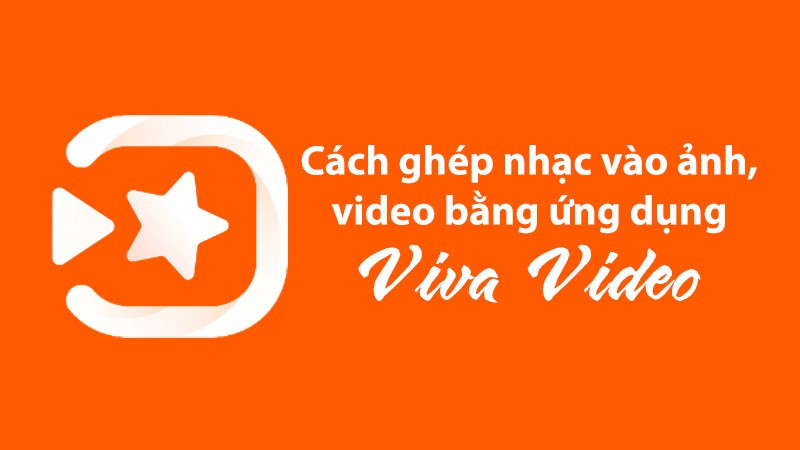Tắt Thông Báo Facebook Trên Chrome: 3 Cách Đơn Giản & Hiệu Quả
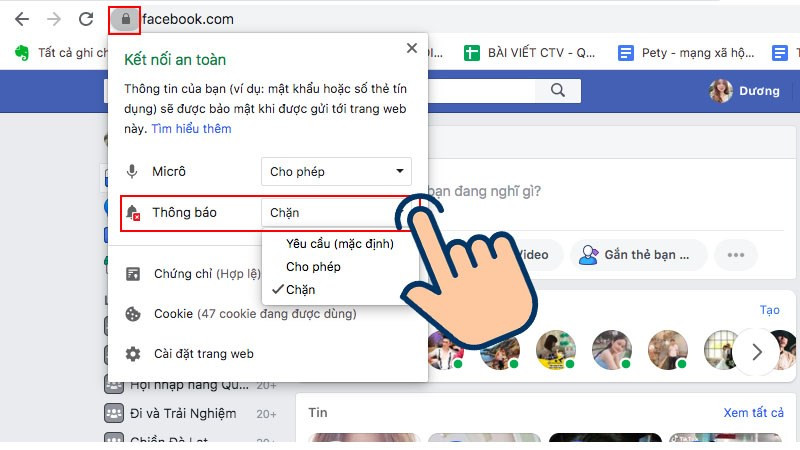
Bạn đang cảm thấy mệt mỏi vì bị làm phiền bởi hàng loạt thông báo từ Facebook trên máy tính? Đừng lo, bài viết này trên XemTinGame sẽ hướng dẫn bạn 3 cách đơn giản và nhanh chóng để tắt thông báo Facebook trên trình duyệt Chrome, giúp bạn tập trung hơn vào công việc và giải trí.
Tại sao nên tắt thông báo Facebook?
Thông báo Facebook, tuy hữu ích, nhưng đôi khi lại trở thành nguồn gây xao nhãng, làm giảm năng suất làm việc. Việc tắt thông báo không chỉ giúp bạn tránh bị làm phiền bởi những tin nhắn rác, thông báo nhóm không cần thiết mà còn tiết kiệm pin cho thiết bị của bạn. Bạn sẽ chủ động hơn trong việc kiểm tra Facebook vào thời gian rảnh, thay vì bị động phản ứng với từng thông báo.
3 cách tắt thông báo Facebook trên Chrome
Dưới đây là 3 phương pháp hiệu quả để tắt thông báo Facebook trên trình duyệt Chrome. Bạn có thể lựa chọn cách nào phù hợp với mình nhất:
1. Tắt thông báo trực tiếp trên thanh địa chỉ (URL)
Đây là cách nhanh nhất để chặn thông báo từ Facebook.
- Bước 1: Đăng nhập vào tài khoản Facebook của bạn.
- Bước 2: Nhìn lên thanh địa chỉ, bạn sẽ thấy biểu tượng ổ khóa. Click chuột phải vào biểu tượng này.
- Bước 3: Trong menu hiện ra, tìm đến mục “Thông báo” và chọn “Chặn”.
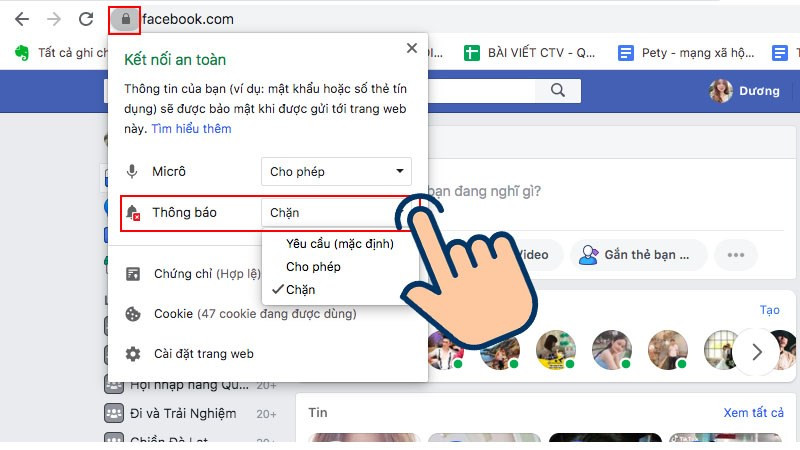 alt text: Chặn thông báo Facebook từ thanh địa chỉ
alt text: Chặn thông báo Facebook từ thanh địa chỉ
Phương pháp này cũng áp dụng được cho trình duyệt Cốc Cốc.
2. Tắt thông báo trong cài đặt Chrome
Cách này cho phép bạn quản lý tất cả thông báo từ các website, bao gồm cả Facebook.
- Bước 1: Mở trình duyệt Chrome và click vào biểu tượng ba chấm dọc ở góc trên bên phải màn hình.
- Bước 2: Chọn “Cài đặt” trong menu xổ xuống.
- Bước 3: Trong cửa sổ Cài đặt, tìm và click vào “Quyền riêng tư và bảo mật”, sau đó chọn “Cài đặt trang web”.
- Bước 4: Cuộn xuống và chọn “Thông báo”.
- Bước 5: Trong mục “Chặn”, click vào “Thêm”.
- Bước 6: Nhập địa chỉ
//www.facebook.com/vào ô trống và nhấn “Thêm”.
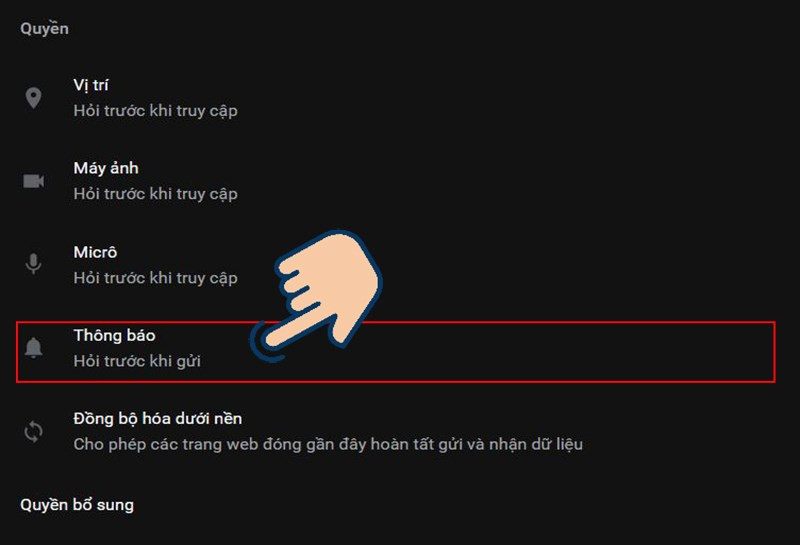 alt text: Tắt thông báo Facebook trong cài đặt Chrome
alt text: Tắt thông báo Facebook trong cài đặt Chrome
Bạn cũng có thể xóa Facebook khỏi danh sách “Chặn” nếu muốn bật lại thông báo.
3. Tắt thông báo trong cài đặt Facebook
Bạn cũng có thể kiểm soát thông báo trực tiếp từ cài đặt của Facebook.
- Bước 1: Đăng nhập vào tài khoản Facebook của bạn.
- Bước 2: Click vào biểu tượng mũi tên xuống ở góc trên bên phải và chọn “Cài đặt & quyền riêng tư”, sau đó chọn “Cài đặt”.
- Bước 3: Ở cột bên trái, chọn “Thông báo”.
- Bước 4: Trong mục “Cách bạn nhận thông báo”, chọn “Trình duyệt”.
- Bước 5: Tắt tùy chọn “Thông báo đẩy trên Chrome”.
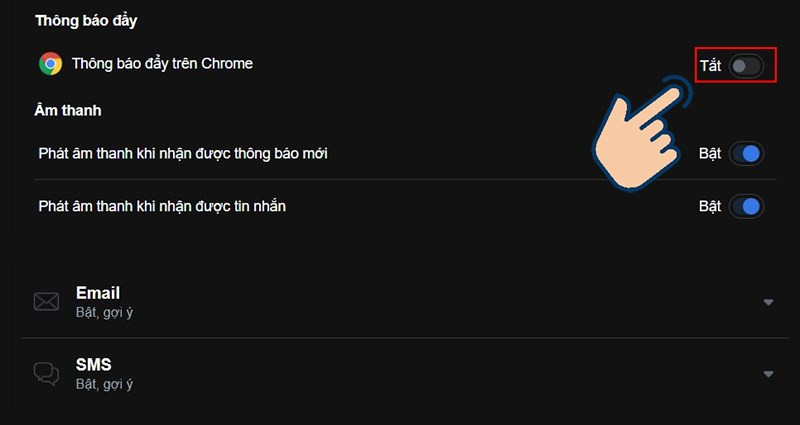 alt text: Tắt thông báo Facebook trong cài đặt Facebook
alt text: Tắt thông báo Facebook trong cài đặt Facebook
Kết luận
Trên đây là 3 cách đơn giản và hiệu quả để tắt thông báo Facebook trên trình duyệt Chrome. Hy vọng bài viết này sẽ giúp bạn quản lý thông báo hiệu quả hơn, giảm thiểu sự phân tâm và tận hưởng trải nghiệm trực tuyến tốt hơn. Hãy thử áp dụng và chia sẻ kinh nghiệm của bạn với chúng tôi nhé!